
תוכן עניינים:
- מְחַבֵּר John Day [email protected].
- Public 2024-01-30 09:17.
- שונה לאחרונה 2025-01-23 14:46.
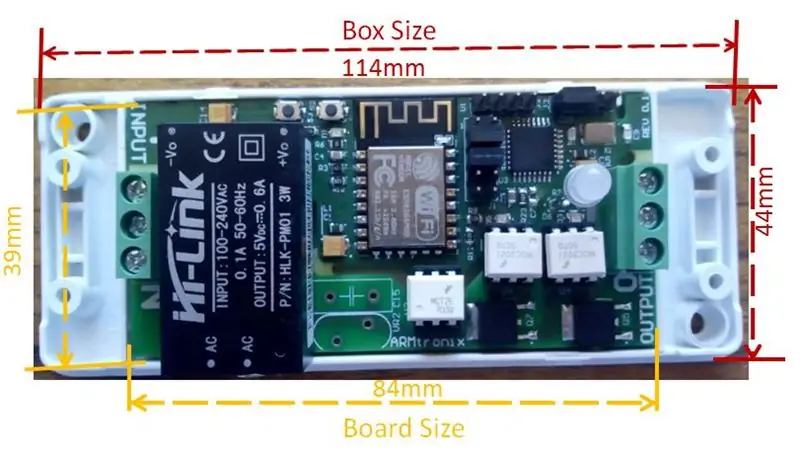
מדריך זה מיועד ללוח דימר ARMTRONIX WIFI Two Triac V0.1
ארמטרוניקס Wifi שני דימר טריאק הוא לוח IOT. הוא מיועד לאוטומציה ביתית. התכונות של הלוח הן:
- שליטה אלחוטית
- גורם צורה קטן
- על הלוח AC עד DC ספק כוח 230VAC עד 5V DC.
- מתג וירטואלי DC
- שני ערוצים (אחד להפעלה וכיבוי אחר לעמעם)
גודל הלוח הוא 84mmX39mm ועם גודל התיבה 114 mmX44mm, כפי שמוצג בתרשים 1, יש לו יכולת להניע עד 1 אמפר. ללוח מודול Wifi (Esp 12F) ומיקרו -בקר (atmega328p) זהה לזה המשמש ב- Arduino Uno, המשמש לשליטה בטריאק באמצעות מצב HTTP או MQTT. הלוח כולל שני מתגים וירטואליים DC שניתן להשתמש בהם לשליטה על שני הטריאקים.
ללוח יש גם מודול חשמל (ממיר AC ל DC) המסוגל לטפל כ- 100-240 VAC כקלט ונותן פלט של 5V 0.6A. ישנם שני מחברי טריאק (BT136) וטרמינל. יש גם זיהוי צולבות אפס המשמש דימיג. ישנם שני טריקים המשמשים אחד לעמעם ואחד למטרות כיבוי /כיבוי.
שלב 1: פרטי כותרת
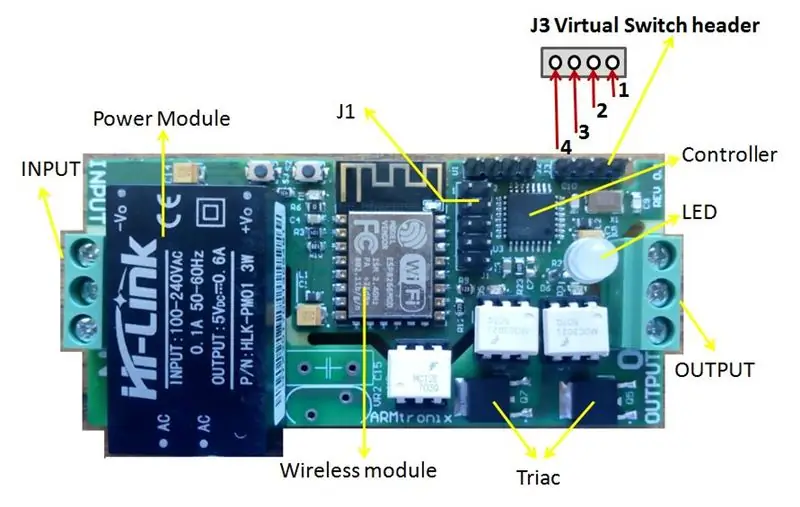
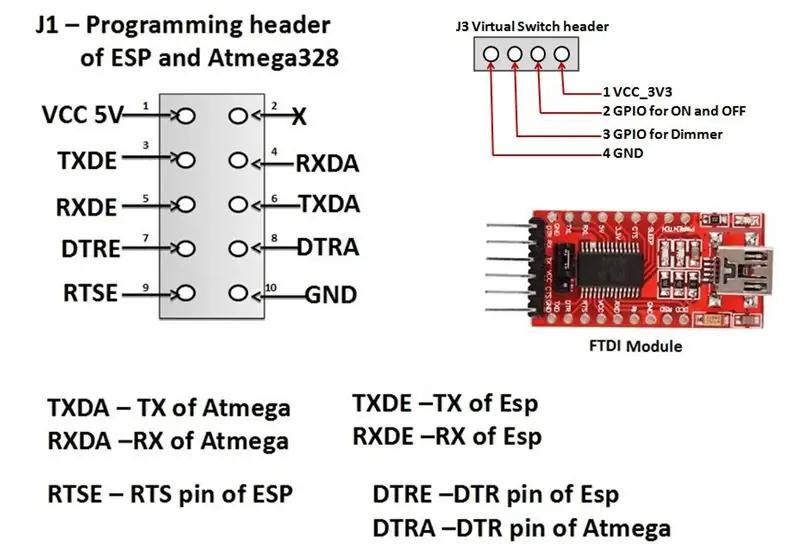
תרשים 2 נותן את פרטי הכותרות ובלוקי הטרמינל.
ללוח 230VAC מוחל על בלוק מסוף הכניסה ועומס מופעל על בלוק מסוף הפלט.
על הלוח כותרת J3 משמשת למתג הווירטואלי של dc, ניתן להפנות את פרטי הכותרת מתרשים 4. סיכה ראשונה היא vcc-3.3v, סיכה שנייה היא פין gpio atmega328p לתכנות ארדואינו עלינו להשתמש ב- A4 (ON & OFF), סיכה שלישית היא pin atmega gpio לתכנות arduino עלינו להשתמש ב- A5 (DIMMING) והסיכה הרביעית נטחנת. עבור מתג וירטואלי dc אנו משתמשים רק בסיכה השנייה והשלישית, כלומר A4, A5 וסיכה רביעית כלומר קרקע, זה מוזכר בתרשים 3 לחיבור מתג וירטואלי.
שלב 2: פרטי תכנות
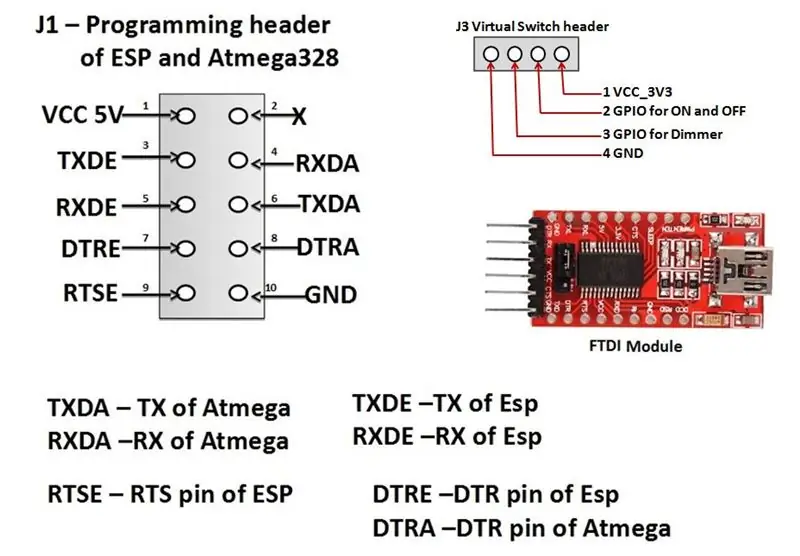
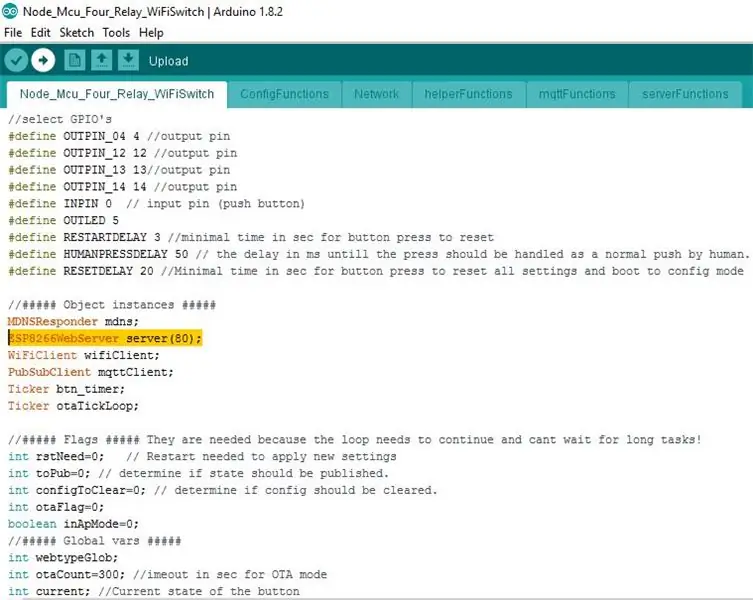
כותרת J1 היא
המשמש להעלאת הקושחה ל- ESP-12F או atmega328p באמצעות מודול FTDI, ניתן למצוא את פרטי הכותרות בתרשים 4. להעלות את הקושחה החדשה ל- esp באמצעות FTDI
בצע את החיבור הבא עבור ESP12E
1] חבר את ה- RX של FTDI לסיכה TXDE של J1
2] חבר את TX של FTDI לסיכה RXDE של J1
3] חבר את RTS של FTDI לסיכה RTSE של J1
4] חבר את DTR של FTDI לסיכת DTRE של J1
5] חבר את Vcc5V של FTDI לסיכת VCC5v של J1
6] חבר את ה- GND של FTDI לסיכת ה- GND של J1
עיין בקישור הנופל לקבלת קוד
github.com/armtronix/Wifi-Two-Dimmer-Board
בקוד זה נפוץ יציאת HTTP היא 80, אנו יכולים לשנות את מספר היציאה, לפי כל משתמש שהוא צריך להשתמש בהתבסס על היישום שלו, עיין להלן
// ##### מופעי אובייקטים #####
MDNSResponder mdns;
שרת ESP8266 WebServer (80);
WiFiClient wifiClient;
PubSubClient mqttClient;
Ticker btn_timer;
Ticker otaTickLoop;
לאחר ביצוע החיבור, התחבר ליציאת ה- USB, ראשית עלינו להתקין את מנהל ההתקן כדי לזהות אותו לזהות את יציאת ה- com, באופן זה המשתמש יכול לתכנת להעלות את הקושחה.
באופן דומה להעלאת הקושחה ל- atmega328p בצע את החיבור
1] חבר את RX של FTDI לסיכת TXDA של J1
2] חבר את TX של FTDI לסיכה RXDA של J1
3] חבר את DTR של FTDI לסיכת DTRA של J1
4] חבר את Vcc5V של FTDI לסיכת VCC5v של J1
5] חבר את ה- GND של FTDI לסיכת ה- GND של J1
עיין בקישור הנופל לקבלת קוד
github.com/armtronix/Wifi-Two-Dimmer-Board
אנו משתמשים ב- 6gpios לשליטה בשני לוח דימר טריאק, שניים לשליטה בטריאק, שניים לשליטה ב- LED, שניים נוספים לשליטה במתג וירטואלי. Gpios הם
// טריאק לא.
#הגדר NON_DIMMABLE_TRIAC 8 // Gpio 8
#define DIMMABLE_TRIAC 9 // Gpio 9
/*LED בצבע כפול*/
#הגדר DLED_RED 3
#הגדר DLED_GREEN 4
// מתג ידני
#הגדר SWITCH_INPIN1 A5 // מתג 1
#הגדר SWITCH_INPIN2 A4 // מתג 2
לאחר ביצוע החיבור המשתמש יכול להעלות את הקושחה ל- atmega. לאחר תיכנות ESP ו- Atmega עלינו ליצור חיבור בין ESP לאטמגה על ידי קיצור סיכות 3-4 של כותרת J1 ו- 5-6 של כותרת J1 באמצעות הגדרת מגשרים.
שלב 3: חסום תרשים
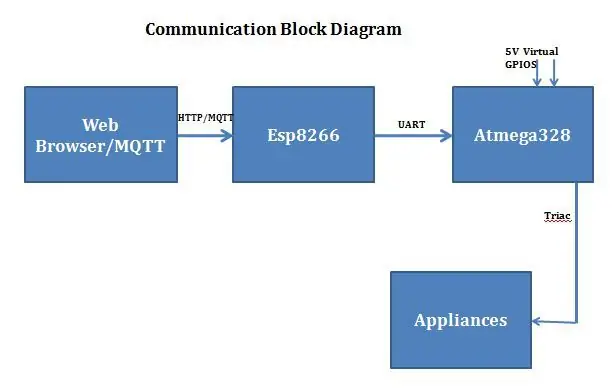
דפדפן אינטרנט/MQTT
אנו יכולים לשלוט במכשיר זה באמצעות HTTP/MQTT. לקוח Http שולח בקשת http ל- esp8266 בהתאם לתקן http, ומציין את המידע שהלקוח רוצה לאחזר מה- esp8266. MQTT מייצג MQ Telemetry Transport. זוהי מערכת פרסום והרשמה קלילה ונעימה שבה תוכל לפרסם ולקבל הודעות כלקוח. זה מקל מאוד ליצור תקשורת בין מספר מכשירים. זהו פרוטוקול העברת הודעות פשוט, המיועד למכשירים מוגבלים ועם רוחב פס נמוך.
ESP8266
מודול ה- WiFi ESP8266 הוא SOC עצמאי עם ערימת פרוטוקול TCP/IP משולבת שיכולה להעניק לכל בקר מיקרו גישה לרשת ה- WiFi שלך. ה- ESP8266 מסוגל לארח יישום או להוריד את כל פונקציות רשת ה- Wi-Fi מעבד יישומים אחר. WiFi היא טכנולוגיה המשתמשת בגלי רדיו כדי לספק קישוריות לרשת. נוצר חיבור WiFi באמצעות מתאם אלחוטי ליצירת אזורי מוקדים בקרבת נתב אלחוטי המחוברים לרשת ומאפשרים למשתמשים לגשת לשירותי אינטרנט. התכנות ל- esp8266 מוסברת למעלה ופרטי התצורה מוסברים להלן.
Atmega328p
זהו בקר 32 פינים, יש צורך ביישומים בעלי בקר מופעל בעלות נמוכה ובעלות נמוכה. אולי היישום הנפוץ ביותר של שבב זה הוא על פלטפורמת הפיתוח הפופולרית של Arduino, כלומר דגמי Arduino Uno ו- Arduino Nano. השתמשנו ב -6 gpios מהבקר הזה שניים עבור triac בשליטה על שני אחרים עבור LED ועוד שני gpios הם gpios dc 5v לשליטה במתג וירטואלי.
מכשירים
מכשירי חשמל ביתיים כמו אור ומאוורר, לוח זה מספק שני ערוצים אחד למיתוג ואחר לעמעם, אתה יכול גם להשתמש בשני ערוצים כמיתוג, עבור יישום זה אנו כבר בונים את הקוד, תוכל גם להשתמש בשני ערוצים כעמעם עבור זה יישום אתה צריך לשנות את הקוד שלנו. לקבלת קוד עיין בקישור הזה
שלב 4: פרטי תצורה
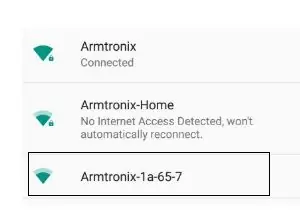
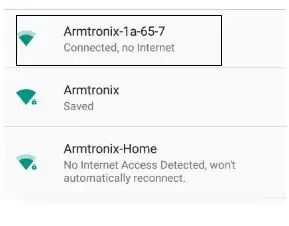
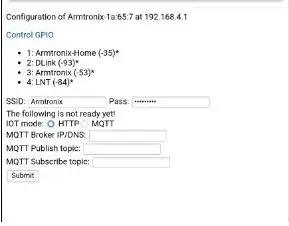
_ הפעל את הלוח עם קלט עם 230V AC המכשיר יארח את נקודת הגישה כפי שמוצג בתרשים 5, חבר את הנייד לנקודת גישה עם Armtronix- (mac) EX: Armtronix-1a-65-7 כפי שמוצג בתרשים 6. לאחר חיבור הדפדפן הפתוח והקלדת 192.168.4.1 כתובת IP בדפדפן, הוא יפתח את שרת האינטרנט כפי שמוצג בתרשים 7, ימלא את ה- SSID והסיסמה ובחר http, אם המשתמש רוצה להתחבר ל- mqtt אז זה חייב להיות רדיו mqtt כפתור והזן כתובת IP של מתווך mqtt והזן mqtt פרסם נושא ו mqtt מנוי נושא והגשה.
לאחר הגדרת השליחה, ESP 8266 יתחבר לנתב והנתב מקצה כתובת IP ל- ESP. פתח את כתובת ה- IP הזו בדפדפן כדי לשלוט בממסר למצב https וב- mqtt u תצטרך להשתמש ב- R13_On, R13_OFF, Dimmer: xx (xx כאן ערך העמעם הנע בין 0 ל- 99), R14_On, R14_OFF יהיו הפקודות להישלח ללוח באמצעות הנושא שהקצבת בעת הגדרת המכשיר.
מבלי להגדיר את ה- SSID והסיסמה נוכל לשלוט ב- Triac על ידי חיבור לנקודת הגישה של המכשיר ולפתוח את כתובת ה- IP של המכשיר כלומר 192.168.4.1 דף שרת האינטרנט יציג את הקישור עם השם Control GPIO כפי שמוצג בתרשים 7 על ידי לחיצה על קישור זה גם נוכל לשלוט בממסר אך התגובה תהיה איטית.
שלב 5: חיווט
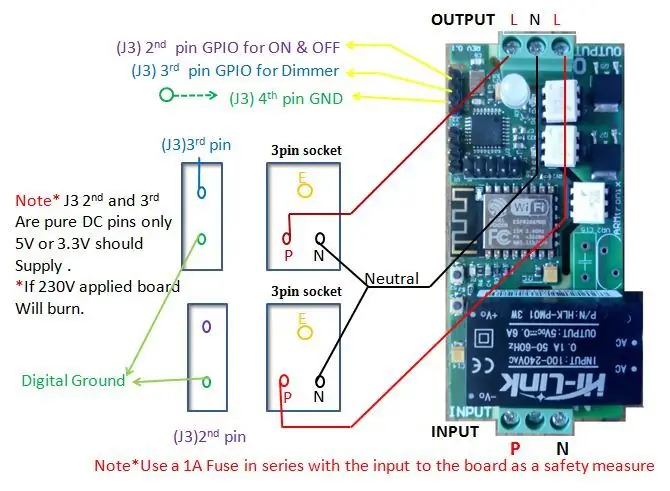


תרשים החיווט מוצג בתרשים 3 לבלוק מסוף קלט 230VAC נתון שלב (P) ונייטרלי (N) ניתן. הפלט יכול לשמש כעמעם לאור המתעמעם כדי לשלוט בעוצמת האור וגם כדי לשלוט במהירות המאוורר.. הפלט גם נשלט באמצעות מתג וירטואלי DC כפי שמוצג בתרשים 3 Gpio A4, A5 של סיכה שנייה ושלישית של כותרת J3 של atmega משמש למתג וירטואלי ו- J3 כותרת סיכה רביעית משמשת גם לחיבור מתג וירטואלי. לקבלת תפוקת עמעום מיטבית השתמש בסיר 10K.
שלב 6: קופסה ולוח PCB
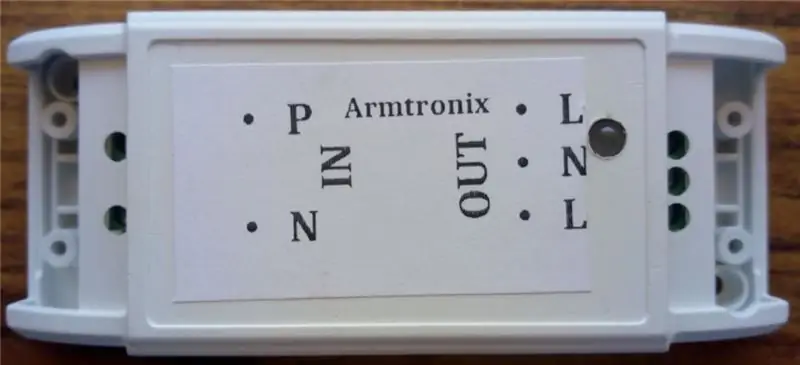
כיצד להכניס לוח PCB לקופסה, עיין כאן. מראה חיצוני של קופסת לוח דימר שתי עיין בתמונה זו.
שלב 7: אזהרות בטיחות
אם אתה שוקל לרכוש פריט זה, סביר להניח שאתה כבר יודע את כל זה, אך למען ביטחונך אנו מרגישים מחויבים לציין זאת בבירור. אז קח כמה דקות לקרוא אותו בעיון לפני הקנייה.
חשמל AC מסוכן מאוד - אפילו אספקת 50 וולט AC מספיקה מספיק כדי להרוג אותך.
אנא כבה את החשמל לפני ביצוע או החלפת חיבורים, היזהר מאוד מאוד. אם אינך בטוח במשהו שקשור לקווי האספקה של AC, התקשר לחשמלאי בקש ממנו לעזור לך עם זה.
אל תנסה להתממשק לרשת החשמל אלא אם יש לך הכשרה מספקת וגישה לציוד בטיחות מתאים.
לעולם אל תעבוד על מתח גבוה כשאתה לבד לבד. וודא תמיד שיש לך חבר/שותף שיכול לראות ולשמוע אותך ואשר יודע לכבות במהירות את החשמל במקרה של תאונה.
השתמש בנתיך 1A בסדרה עם הכניסה ללוח כאמצעי בטיחות.
תרשים חיווט בסיסי זמין בדף ההוראות שלנו וב- github. בבקשה תעבור על זה
סכנת אש: יצירת חיבורים שגויים, משיכת יותר מהספק המדורג, מגע עם מים או חומר מוליך אחר, וסוגים אחרים של שימוש לרעה/שימוש יתר/תקלה יכולים כולם לגרום להתחממות יתר ולסיכון להתלקחות אש. בדוק היטב את המעגל ואת הסביבה שבה הוא נפרס היטב לפני שתשאיר אותו מופעל וללא פיקוח. פעל תמיד על כל אמצעי הזהירות לבטיחות אש.
מוּמלָץ:
לוח לוח לוח: 7 שלבים

לוח לוח: לפני זמן רב מאוד מצאתי כותב NC של Rotring ללא הבקר. שכחתי לגמרי מה אני רוצה לעשות עם זה, אבל בשבוע שעבר מצאתי אותו שוב ואני רוצה להכין ממנו מגש לוח. כתב היד האישי שלי על הלוח הוא לא
ווסת מהירות מאווררים WiFi (דימר AC ESP8266): 8 שלבים (עם תמונות)

ווסת מהירות מאווררים WiFi (דימר AC ESP8266): מדריך זה ינחה כיצד להכין ווסת מהירות מאווררי תקרה בשיטת בקרת זווית Triac Phase. טריאק נשלטת באופן מקובל על ידי שבב מוגדר Arduino עצמאי של Atmega8. Wemos D1 mini מוסיף פונקציונליות WiFi לתקנה זו
אוטומציה ביתית: לוח מתגים אוטומטי עם בקרת דימר באמצעות בלוטות 'באמצעות Tiva TM4C123G: 7 שלבים

אוטומציה ביתית: לוח מתגים אוטומטי עם בקרת דימר באמצעות Bluetooth באמצעות Tiva TM4C123G: כיום יש לנו שלט רחוק למכשירי הטלוויזיה שלנו ולמערכות אלקטרוניות אחרות, שהפכו את חיינו לקלים באמת. האם תהית אי פעם לגבי אוטומציה ביתית שתאפשר את השליטה במנורות צינור, מאווררים וחשמל אחר
לוח דימר ARMTRONIX WIFI SINGLE V0.2: 3 שלבים (עם תמונות)

לוח דימר ARMTRONIX WIFI SINGLE V0.2: דימר Wifi של Armtronix הוא לוח IOT והוא מיועד לאוטומציה ביתית. תכונות הלוח הן: שליטה אלחוטית גורם צורה קטן על לוח AC עד מתח DC 230VAC עד 5V DC. מתג וירטואלי DC גודל הלוח הוא 61.50
PSU לוח חשמל זעיר (עם שני מצבי פלט): 5 שלבים
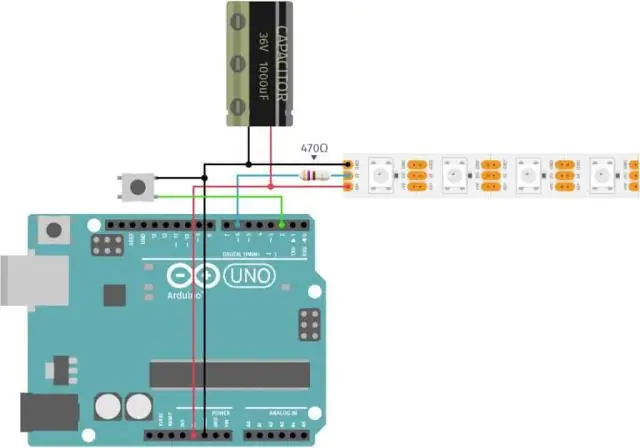
PSU זעיר ללוח 5 וולט (עם שני מצבי פלט): מחשב נייד זעיר 5 וולט זה אידיאלי לפרויקטים של קרש לחם. אתה יכול להדביק אותו בין שבירת קווי החשמל בלוח הלחם שלך. עם מתג מגשר אתה יכול לספק 5 וולט לכל קו החשמל או 5 וולט בצד ימין ואת
